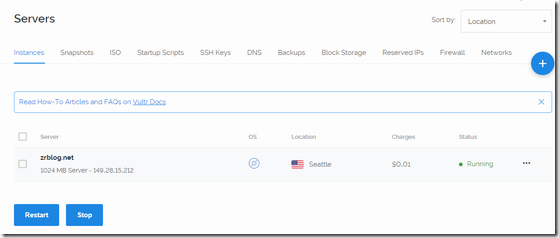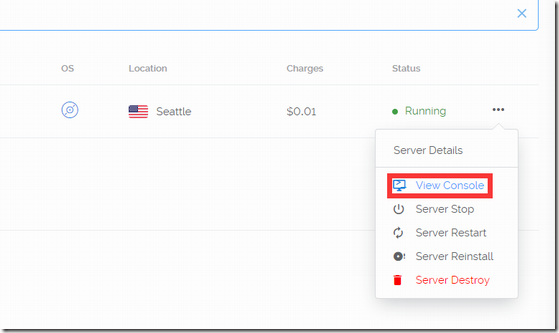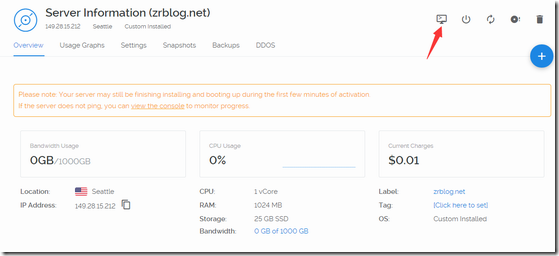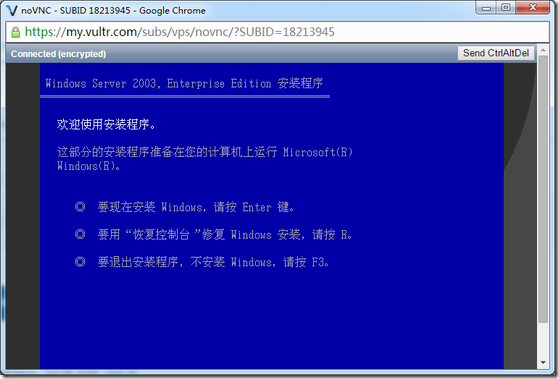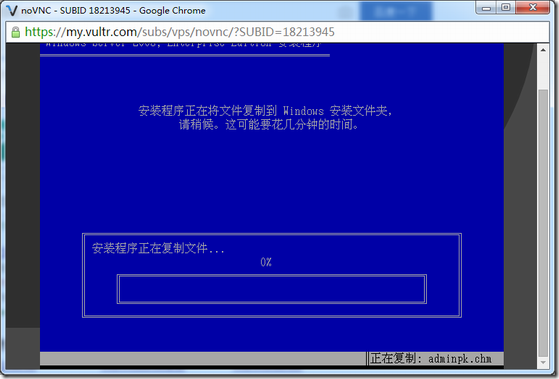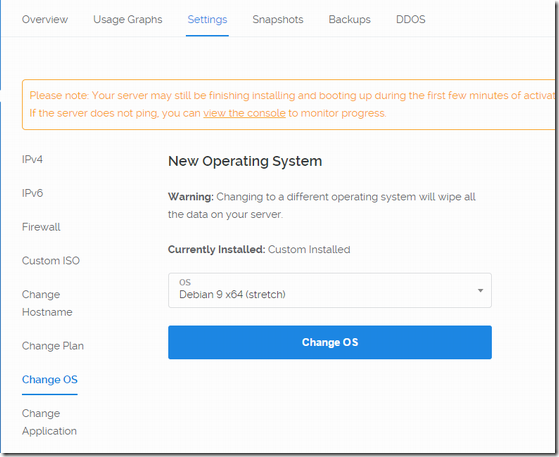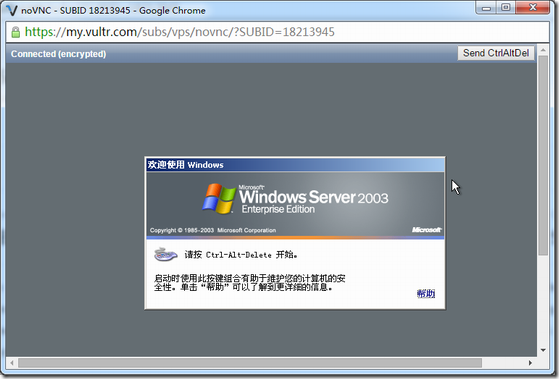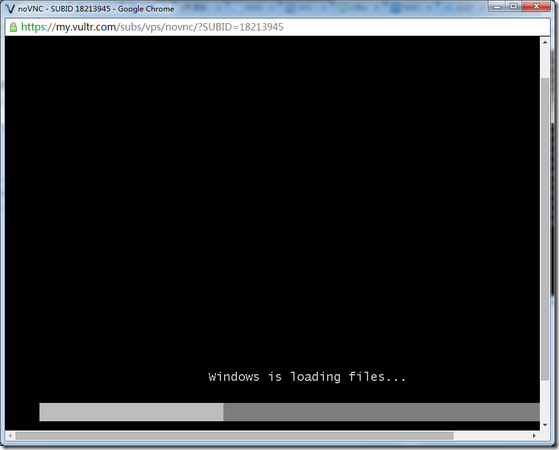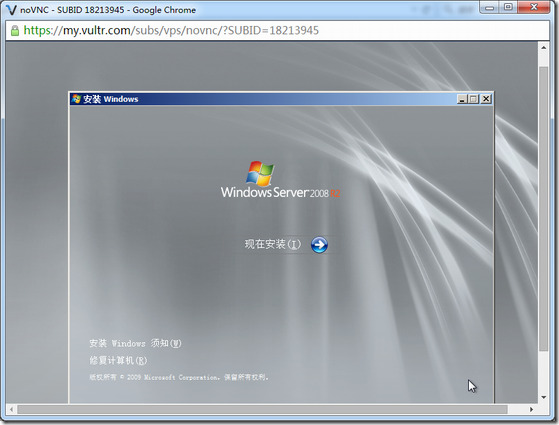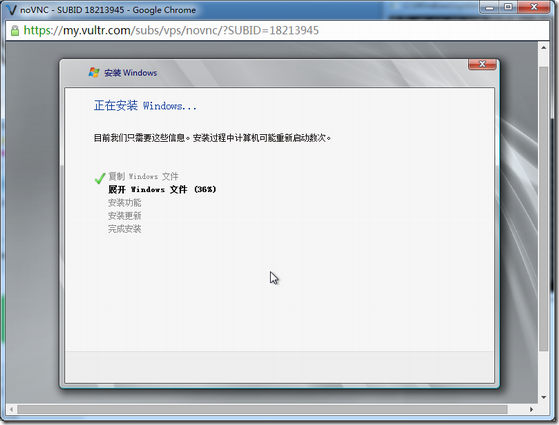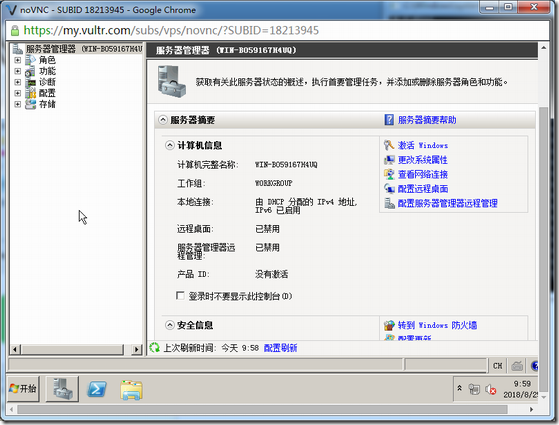Vultr是我们比较熟悉的一个国外VPS主机商,除了按小时计费随时可删除、可选全球十几个数据中心、支持支付宝方便付款之外,能自行安装Windows系统也是其中一项优势,今天我就从最早期的上传ISO方式安装开始,逐个测试下安装windows2003和2008目前的情况,给大家做个参考。
通过上传ISO方式安装windows2003
***本文我提前将ISO传入了后台,我们可以将自己常用的ISO传上去,即便你没有产品,ISO也会保留,传入方式为登录会员中心,点击左侧Servers,选择中间ISO,点击Add ISO,然后输入ISO的链接上传即可。
Vultr注册购买:点击直达连接
我们先测试下最早期的通过上传ISO的方式安装windows2003。首先,我创建了一台VPS主机,我选的是5美元款(2.5美元的机器没有IPv4),系统无所谓,反正挂载ISO后重启可选从ISO启动,我这里是创建的时候就选择了用户ISO。
VPS创建状态变为Running后我们开启VNC,如下图两处都可以进入VNC页面。
系统从ISO启动后我们会看到下图所示的Windows2003安装开始界面,安装过程很简单,根据提示下一步。
经测试,通过上传ISO安装windows2003仍然是失败的!会一直卡在复制文件处,我换了3个不同的ISO都是这个问题,看来主机商是采取了措施了。
除了通过上传windows2003系统ISO外,本次我也再次尝试了下DD方式安装,依然是VNC页面无法输入|,导致无法完成,请新手朋友注意,就不要在这两种方式上浪费时间了。
上传ISO方式安装windows2003:https://www.zrblog.net/16548.html
DD方式安装windows2003:https://www.zrblog.net/16728.html
结果:失败!
一键全自动安装windows2003
一键全自动安装windows2003是继上述两种方式失效后,我尝试过的另一种方法,今年4月1日我亲测正常使用,因为商家可能采取各种措施,所以四个多月后我将再次验证下该方式的可行性。
本方式为萌咖大佬创作,包括脚本,他主要是在Debian下执行大佬的脚本,一键全自动安装,特别适合新手朋友,如果DD包OK的话,只需要等待片刻直接远程桌面连接即可!
如下图,我将操作系统重装为Debian9(Setting-Change OS)
重装完成后,登录Debian系统,在Debian系统下运行大佬一键安装命令,因为与之前文章高度重合,中间过程略。
教程参考:https://www.zrblog.net/17064.html
完成后可以直接远程桌面连接,我们也可以随时通过VNC查看安装执行的进度,最终启动Windows2003如上图。
结果:成功!
上传ISO方式安装windows2008
上传ISO和从ISO启动的过程与上述2003过程一致,我就不赘述了,ISO启动后如下图,开始Windows2008安装过程。
下一步后点击开始安装。
下面是最激动的时候,我生怕他卡在复制文件了,经测试毫无问题。
Windows2008安装完成后如下图,根据安装包,一般防火墙开启了可能不能ping,要ping的话去关闭下防火墙,然后计算机,属性,远程设置,选择允许远程桌面,然后就可以在本地通过远程连接到系统了。
结果:成功!
总结
总的来说,目前还是可以安装windows系统的,包括2003或者2008甚至2012应该都没有问题,另外,新用户购买现在还有注册或者充值赠送活动,长期使用的话能省不少,可以关注文章:https://www.zrblog.net/17629.html